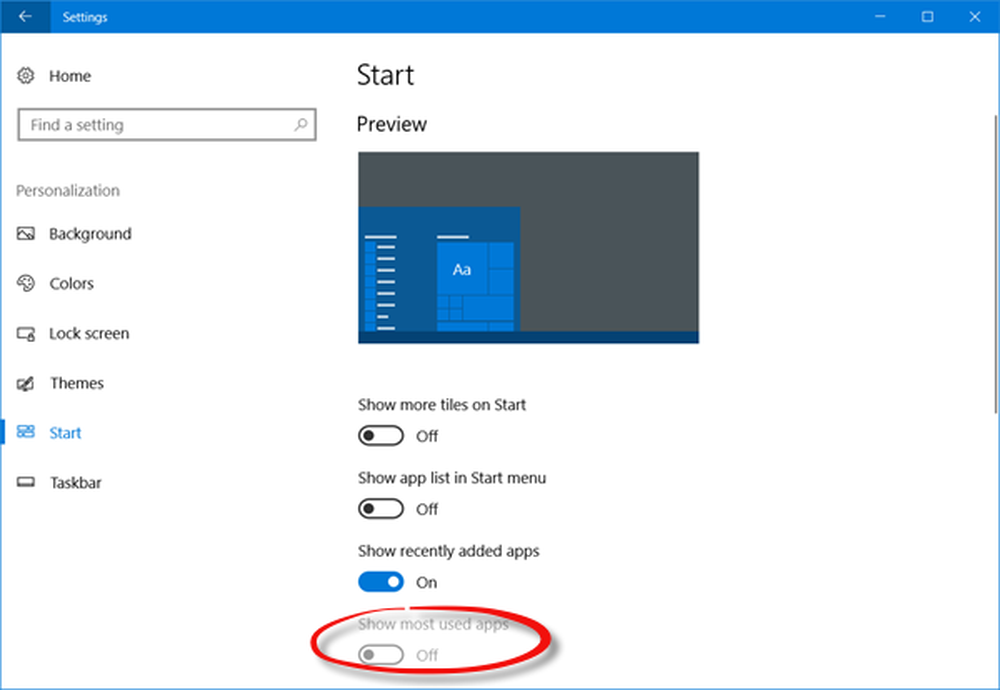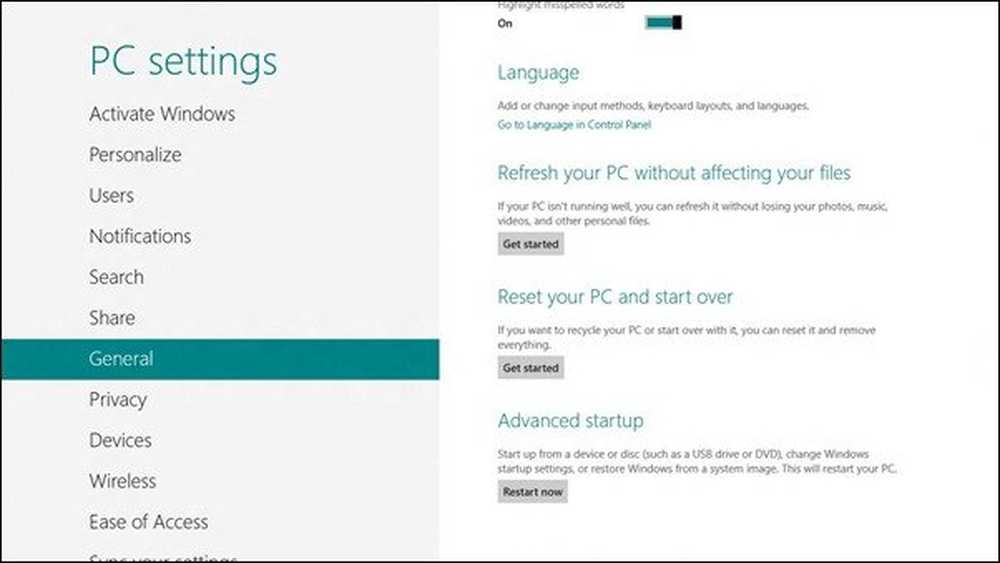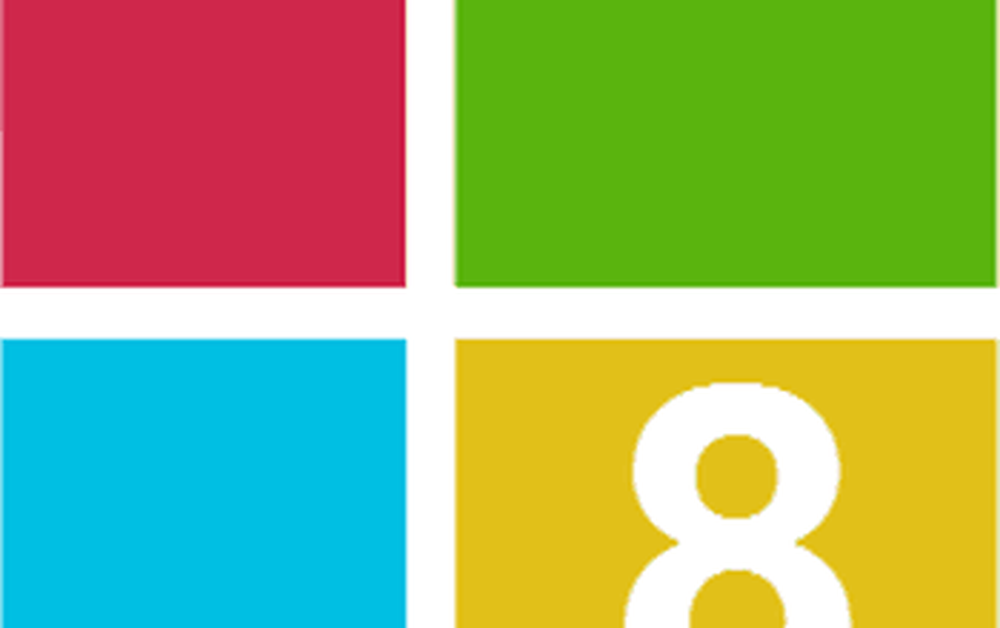Mostrar opciones de hibernación en el botón de encendido en Windows 8
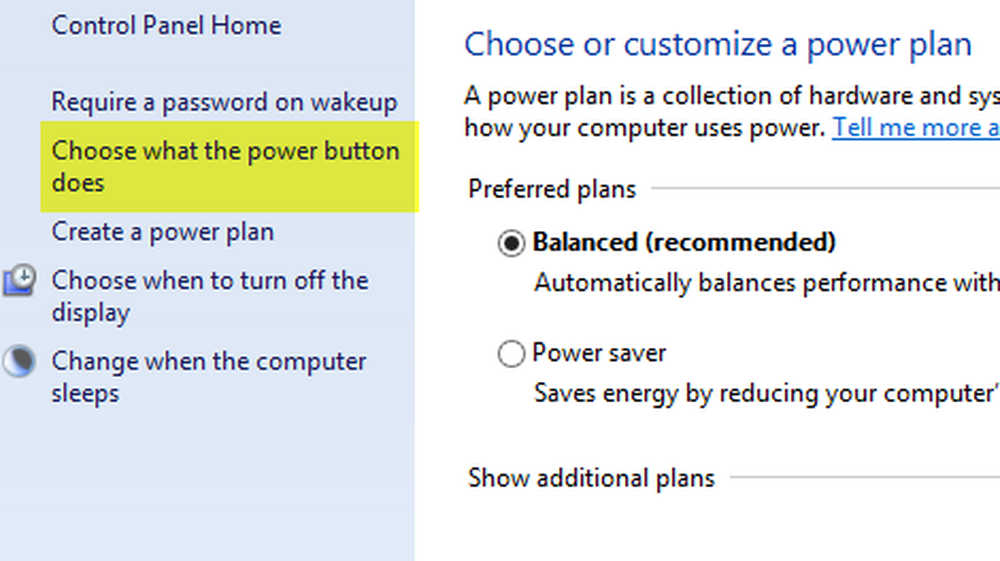
En Windows 8, de forma predeterminada, la opción Hibernar no está activada en las opciones del botón de encendido. Los usuarios pueden notar que no hay una opción de hibernación en Windows 8. Las opciones predeterminadas disponibles son Apagar, Reiniciar y Suspender. Estoy seguro de que muchos de nosotros, que usamos mucho PC y tenemos varios programas abiertos todo el tiempo, perdemos la opción de Hibernar.
Puede habilitar o deshabilitar la opción Hibernar en Windows, usando un comando o usando un Fix It. Si desea mostrar la opción Hibernar en las opciones de los botones de encendido, puede seguir estos pasos.
Mostrar opción de hibernación en Windows 8
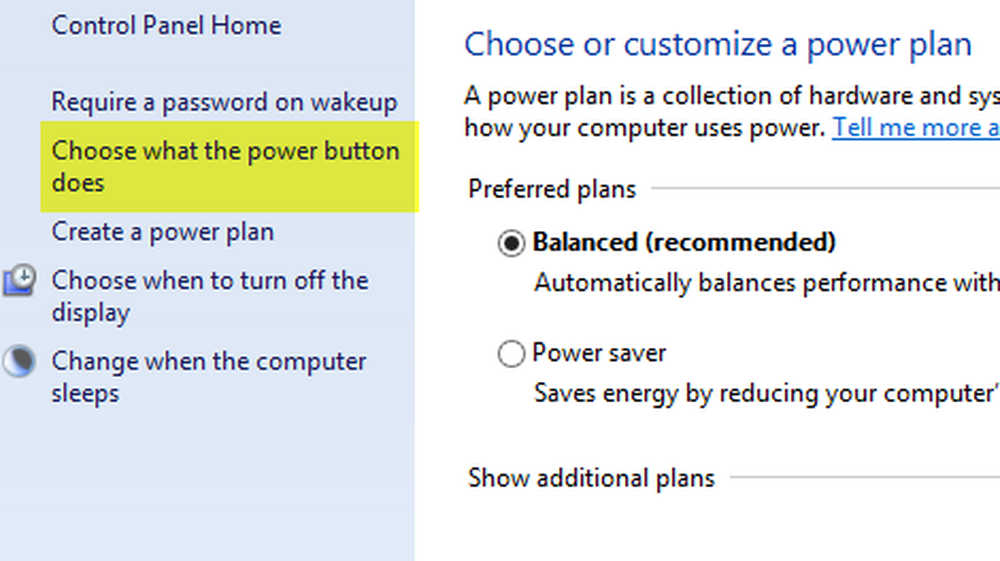
Para mostrar la opción Hibernar en la lista del botón de Encendido, debe seguir estos sencillos pasos:
1. Vaya a Todos los elementos del Panel de control y abra Opciones de energía de la lista de elementos.
2. Ahora en Opciones de energía, seleccione Elegir qué hace el botón de energía en la lista de opciones del panel izquierdo.
3. Ahora, haga clic en Cambiar configuraciones que actualmente no están disponibles para cambiar la configuración de potencia mencionada allí.
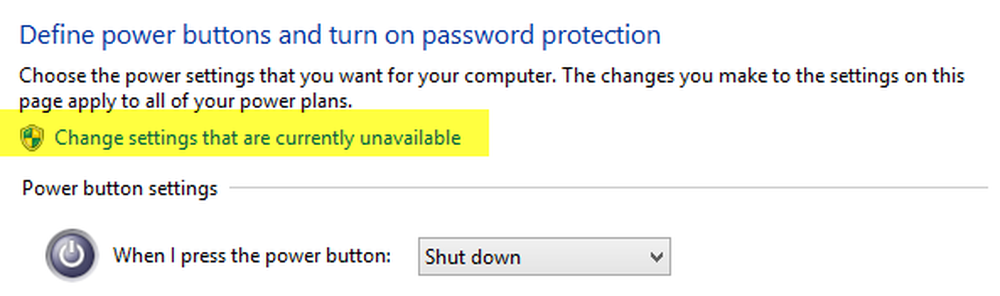
4. Marque la opción Hibernar disponible en la lista y haga clic en el botón Guardar cambios.

¡Eso es! La opción Hibernar ahora está disponible en la lista de opciones del botón de encendido.
Por supuesto, esto también se aplica a Windows 7, pero también pueden consultar esta publicación..
¿Quieres ver estos enlaces??- Diferencia entre el sueño, el sueño híbrido y la hibernación en Windows 7
- En caso de hibernar o apagar su PC con Windows en la noche?